Създаване на съдържание - Adobe InDesign CS3
Програмата Adobe InDesign може автоматично да се създаде таблица на съдържанието на документа (а дори и за няколко документа, ако можем да ги комбинирате в една книга, която ще бъде описана по-късно).
Предимството на автоматично създаване на съдържание е не само, че не е нужно да преминете оформлението на страницата в търсенето на заглавие и напишете номерата на страниците, на които те се намират. Adobe InDesign помни правилата, по които е била създадена таблица на съдържанието, и може по всяко време да го актуализира, с което броят на страниците в таблицата на съдържанието в съответствие с действителното състояние на нещата. Тази функция на масата на съдържанието не може да се подменя, ако имате намерение pereverstyvat заглавията на документи и оформление може да се промени.
За създаване на таблица на съдържанието, ние непременно трябва да използвате параграф стилове, тъй като това е единственият начин да "обясни" на програмата, които трябва да бъдат взети под внимание при изготвянето на таблица на съдържанието. За регистрация на комплекс, на много нива на съдържание трябва да използвате няколко различни стилове на заглавията в съответствие с тяхната "значимост". Когато създавате съдържание са различни заглавия могат да бъдат с различен въпрос и графично показват йерархични връзки между тях.
След маркиране на текста с помощта на визуални стилове, ние може веднага да започнете да създавате съдържание. Въпреки това, да се изработи правилно таблица на съдържанието, ние първо трябва да се определи стиловете, които ще се прилагат към текста в индекса. За да направите това ние използваме команда Layout -> СЪДЪРЖАНИЕ стилове (Layout -> СЪДЪРЖАНИЕ стилове) (фигура 18.13.).
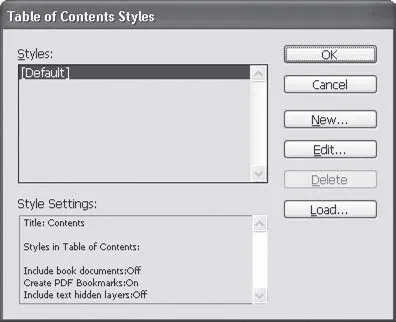
Фиг. 18.13. Dialog Box СЪДЪРЖАНИЕ стилове (съдържанието на стилове)
Тъй като ние може многократно генериране на съдържание, подобно на дизайн, можете да спестите правилата за проектиране и да ги използвате по-късно. Фиг. 18.13 показва, че в момента има само един стил на дизайна - Default (по подразбиране). Създаване на нов стил, като щракнете върху Нов (New), или чрез изтеглянето на съдържание стилове от друг файл с помощта на бутона Load (Изтегляне), можем да добавим към списъка на стилове и да ги използвате. бутон Кликвайки New (Нов) ще доведе до диалогов прозорец с различни настройки и опции за създаване на съдържание, показани на фиг ново. 18.14.
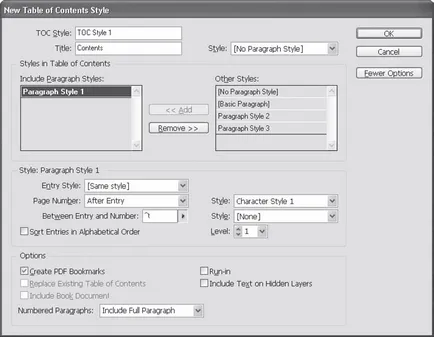
Фиг. 18.14. Диалог дизайн стил съдържание в прозореца за настройки
Полето TOC Style (ТОС стил) посочва името на стил за последваща поддръжка в списъка на стилове за регистрация.
Стил падащия списък (Style) относно правото на името ни позволява да зададете стил на абзац да се прилагат към избраната дума, за да ни си дизайн.
Докато ние не го забележите, преди, за декорация на масата на съдържанието изисква нов параграф стилове (може би дори и нови стилове характер). Като се започне да се работи с автоматично генерирано съдържание списък, не може просто да се отбележи стилове и ги създават по-късно - и променете настройките за създаване на таблица на съдържанието, проследяване как те влияят на дизайна. В примера, показан на фиг. 18.14, параграф стил съдържание заглавие не е избрана, но това не пречи да го добавите по-късно.
В Стиловете в Съдържание (стилове са включени в таблицата на съдържанието) посочете кои параграф стилове (това е всъщност това, което параграфите в текста) трябва да бъдат взети предвид при създаването на съдържание.
В стилове на списък Включване (добавят се параграфи стилове) са изброени всички стилове, които ще бъдат използвани. В други стилове (различни стилове) изброява всички стилове, използвани в документа. Добавяне на стилове в списъка и изтриване на стиловете, включени в списъка, можете да използвате бутона Add (Добавяне) и Remove (Изтриване). В примера, показан на фиг. 18.14, ще се създаде таблица на съдържанието с всички алинеи, стилове «Параграф Style 1".
Следваща част, Стил: Параграф Style 1. ще се промени името си в зависимост от стила избрани в списъка с Включи стилове на (включително параграф стилове). За всеки един от стиловете, използвани за създаване на таблица на съдържанието, ние можем да зададете настройките по отделно.
падащия списък Влизане Style (влизане Style) ви позволява да настроите стила на абзац, който ще се използва за изпълнение на всички срещания на стил, избрани по-рано. С други думи, всеки път, когато в нашия индекс ще се срещне с удар с глава на този документ е изготвен в стил «Параграф Style 1", този низ ще бъде издаден този стил, който сме избрали списък Влизане Style (влизане Style).
Използвайте падащия списък Page номер (номер на страницата), за да се определи дали посочената страница на номера на документа, който е заглавието (или нещо друго, че сме включени в таблицата на съдържанието). Списък Стойностите включват След влизане (след влизането на текст), преди влизането (Преди текста запис) и не Page Number (няма номер на страница). Последната опция се използва, когато заглавията на различни нива са винаги на една и съща страница, и няма смисъл да се уточни две последователни еднакви стаи - за едно от заглавията, можете да деактивирате номерата на дисплея.
В списъка Style (Стил) правото на (номер на страницата) на номер на страница е дадена специална стил характер за номера на страницата на регистрационни номера - например, наситен цвят или стил на шрифта. Фиг. 18.14 показва, че стила на «Character Style 1" е избран за регистрационни номера.
В периода между влизане и номер (между влизането и номера на страницата) ние можем да се създаде специален характер, който ще се намира между таблицата с текстов низ от съдържание и номер на страница. Най-често използваният раздела характер: тя позволява да се движат номерата (или текст низ) на определена позиция, и (ако е посочен в параграф стила, използван за декорация на линията), за да се приложи пълнител (усъвършенствате) между текста и цифрите. В списъка Style (Стил) правото на между влизането и номер (между влизането и номера на страницата) можем да укажете специален стил характер, за да усъвършенствате дизайн.
Фиг. 18.15 показва пример за обработване на съдържание с помощта на различни стилове на за декорация на различни събития от таблицата на съдържанието. По-важни заглавия (заглавия части на книгата) са украсени с удебелен шрифт, а по-малко важни (заглавията на главите на книгата) са декорирани в нормален шрифт. В десния пример цифри са след настъпването на текста, разделени от раздели и се използва да се изострят. На примера на левия цифрата вляво от текста и раздела, разделени без усъвършенства и за позициите на части не са посочени номера на страницата, защото винаги е същата като на първата страница на номер на глава.
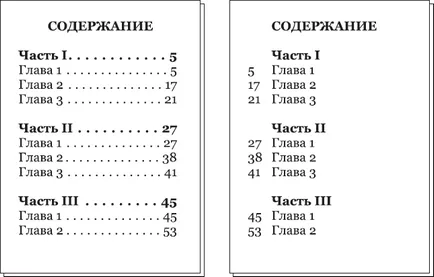
Фиг. 18.15. Осъществяване на таблица на съдържанието
Квадратчето Сортиране Записи в азбучен ред (входните Поръчка по азбучен ред) ви позволява да наруши реда на редовете в таблицата на съдържанието в сравнение с местоположението в заглавията раздела за текстови и място в азбучен ред (фиг. 18.16). Това може да бъде полезно, когато голям брой секции и сложна структура на книгата. Сортирани всички нива на заглавия, но ниски нива на заглавия никога няма да бъдат отделени от техните съответни заглавия на "тяхното" ниво.
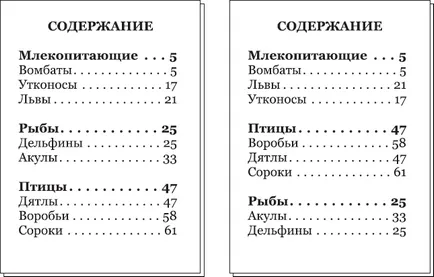
Фиг. 18.16. Индекси с деактивирана (вляво) и активирана (вдясно) азбучен сортиране
Невярно Level (Ниво), съответстващ на заглавната част на ниво значение. В примера, показан на фиг. 18.16, по-важни са заглавия зала "Птици", "риба", и така нататък. Г. А по-малко значение има субтитри секции. Съответно поле стойност Level (Ниво) за заглавията трябва да е по-различно. По подразбиране, всеки добавен към таблицата със съдържанието стил получава повече ниво (и по този начин по-малко значение), но това може да се променя ръчно след това.
Стойността на нивото на заглавната е особено важно, когато експортирате документ в електронен формат PDF или XML.
Опции на района (Опции) съдържат допълнителни опции, създадени от таблица на съдържанието.
Квадратчето за създаване на PDF Bookmarks (Създаване на отметки PDF) дава възможност за експортиране на PDF формат за създаване на отметка път, съответните раздели на таблица на съдържанието.
Чрез проверка на кутията Run-In (в ред), ще дадем на програмата команда не прекъсва масата на съдържанието на отделни параграфи, и се използва за разделяне на отделните записи TOC символ "точка и запетая".
Чек замяна на съществуващите Съдържание (Замяна на съществуващата таблица на съдържанието), за да се създаде нов индекс на съществуващ сайт или да създадете нов, допълнително съдържание.
Проверете кутия включва текст на скритите слоеве (Включване на текста на скритите слоеве) дава възможност да се включат в таблицата на съдържанието на текста със слоеве, които не се показват в момента.
Поставете отметка в квадратчето Включи Book документи (всички документи на книгата), ние даваме възможност на обработката на всички документи на книгата (работата с книгата ще разгледаме в следващите раздели).
Списък алинеите (номерирани параграфи) контролира как ще се покаже таблица на съдържанието в номерираните заглавия (например, като:. «2.1.3.5 Разширяването на функциите в редовете на Фурие"), което е много често в научната и образователна литература. Има три възможности: заглавието се извършва в таблицата на съдържанието или напълно (заедно с името на брой и случай) или частично - само показва номер или име само един случай.
Избирането включват пълна Параграф (включително целия абзац) заглавна е включена в съдържанието напълно - заедно с редица и призова тематична; Включи Брой Само като изберете стойност (Включване само броя), ще ви покажем само броя в таблицата на съдържанието.
За създаване на таблица на съдържанието, използвайте командата Layout -> Съдържание (Layout -> Съдържание). Диалоговия прозорец показаната от тази команда е почти идентичен с опознаването: вместо да създаде нов стил, можем да изберем един от съществуващите и желания, за да промените настройките според текущата си задача. При натискане на бутона OK завършва създаването на съдържание. Формата на промени показалеца на мишката, показваща некласирал се в състезание текст материал, сега сме в състояние да се поставят на всяка страница на документа.
За да актуализирате таблица на съдържанието (след pereverstyvaniya или редактиране на текст), използвани Разпределение Team -> Актуализация Съдържание (Layout -> Актуализация на съдържанието). След като стартирате тази команда, номера на страницата и на текста на таблицата на записите съдържание ще бъдат приведени в съответствие с текста на промените в документа.